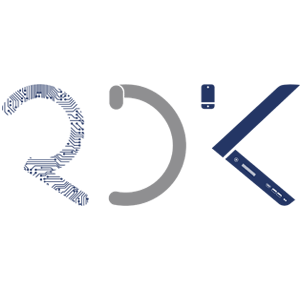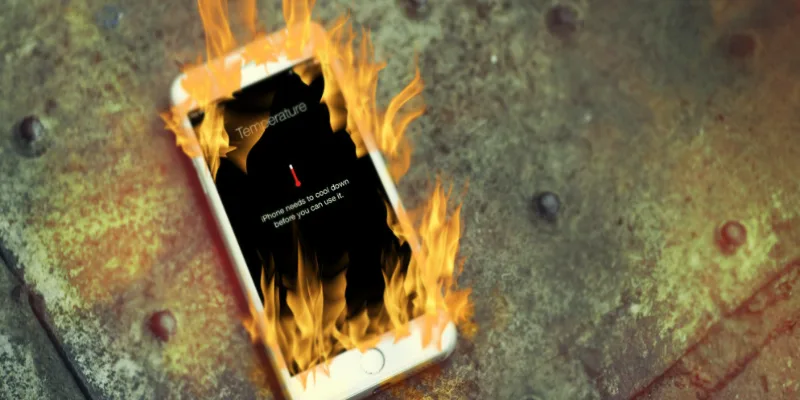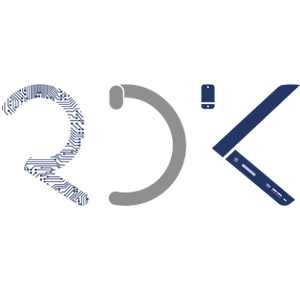خرید بهترین لپ تاپ
بهترین لپ تاپ های سال 2021
خرید نوت بوک چیزی فراتر از جستجوی لیست مشخصات است. خواه یک رایانه شخصی ساده ، یک ماشین کار با بهره وری یا یک ماشین جیغ برای بازی ، راهنمای غواصی عمیق ما توصیه هایی را برای پیدا کردن بهترین لپ تاپ متناسب با نیازهای شما دارد.
یک لپ تاپ مانند یک تلفن هوشمند می تواند جزئیات زندگی شما را متحول کند. اما در سالهایی که تلفن های هوشمند تمام این مشاغل را به عهده گرفتند ، لپ تاپ ها استعدادهای خود را تقویت کردند. اگر به جای مناسب آنها نگاه کنید عمر باتری شگفت انگیز و صفحه های نفس گیر در حال حاضر متداول هستند. عضله گرافیکی برای انجام بازی ها با وضوح کامل HD مقرون به صرفه است. و آن دسته از ویژگی های اصلی محافظ قدیمی که در هیچ دستگاه موبایلی پیدا نمی کنید ، مانند صفحه لمسی و صفحه کلیدهای اندازه کامل ، تقریباً در هر نسلی بهتر می شود.
هر چند با ویژگی های عالی ، تکه تکه شدن بزرگی به وجود آمده است. لوازم الکترونیکی محلی شما دارای مجموعه ای سرگیجه کننده از لپ تاپ های ارزان قیمت ، لپ تاپ های بازی ، لپ تاپ های 2 در 1 ، Chromebook ها و فوق قابل حمل هستند . در اینجا در PC Labs ، ما تا آنجا که می توانیم لپ تاپ ها را بررسی می کنیم – هر سال صدها لپ تاپ – بنابراین تقریباً همه ریمیکس های لپ تاپ هایی را که می توانید بخرید مشاهده کرده ایم.
خرید یک دستگاه با مشاهده مشخصات و سرعت تغذیه به تنهایی می تواند دیوانه کننده باشد. اینکه کدام ویژگی خاص و کدام کلاس لپ تاپ برای شما مناسب است به بودجه شما و نحوه استفاده از لپ تاپ شما بستگی دارد. هنگام خرید بهتر است رویکردی سیستماتیک در پیش بگیرید. بیایید نحوه انتخاب هوشمند را بررسی کنیم.

بودجه خود را ارزیابی کنید: چقدر باید هزینه کنم؟
به طراحی پیشرفته و اجزای قدرتمند اهمیت نمی دهید؟ شاید از یک لپ تاپ ارزان قیمت راضی باشید. بازار امروز مملو از مدل های اصلی اما کامل است و قیمت آنها زیر 500 دلار است. تعطیلات خرید مانند Prime Day و Black Friday و تعطیلات واقعی مانند روز رئیس جمهور ، فروش مکرر را به ارمغان می آورد و برخی از این مدل ها را حتی بیشتر تخفیف می دهد. اکثر آنها پردازش کلمه و بررسی ایمیل را به خوبی انجام می دهند ، اما با کارهای دیگری مانند باز نگه داشتن بسیاری از برگه های مرورگر وب به طور همزمان مشکل خواهند داشت.
افزایش بودجه شما به حدود 1000 دلار دسترسی به تقریباً تمام ویژگی های پیشرفته لپ تاپ های مدرن را باز می کند. اینها شامل شاسی آلومینیومی باریک و محکم ، نمایشگرهای 4K با قابلیت لمس درخشان ، پردازنده های قدرتمند و تراشه های گرافیکی و باتری هایی است که تمام روز و تا شب کار می کنند. نکته مهم در این محدوده قیمتی این است که شما باید ویژگی های مهمتر را انتخاب کرده و انتخاب کنید. شاید بتوانید یک لپ تاپ با صفحه نمایش 4K زیبا یا ترابایت غار ذخیره سازی حالت جامد را با این قیمت به زمین برسانید ، اما احتمالاً با هر دو یکی نیست.
اگر قلک شما 2000 دلار یا بیشتر دارد ، می توانید تقریباً هر ترکیبی از ویژگی های مورد نظر خود را انتخاب کنید. حتی قوی ترین لپ تاپی که پول می تواند بخرد ، باید از قوانین فیزیک پیروی کند. سخت افزار قدرتمند گرما تولید می کند و مکانیسم های خنک کننده که چنین اجزایی به آن احتیاج دارند ، فضا را اشغال می کنند. گیمرهای هاردکور که مایل به یک صفحه نمایش 17 اینچی و یک پردازنده گرافیکی سریع و فریاد کشنده هستند که نیاز به لوله های خنک کننده حجیم دارد و طرفداران نمی توانند انتظار داشته باشند که آن را در یک لپ تاپ نازک و سبک پیدا کنند.
لپ تاپ های تجاری قابل کنترل و با امنیت-مدل هایی که عمدتا توسط Dell ، HP و Lenovo ساخته شده اند-قیمت پویای خود را دارند و هزینه آنها کمی بیشتر است ، بقیه موارد برابر هستند. این به دلیل ضمانت نامه برتر یا برنامه های پشتیبانی آنها است ، سیلیکون مخصوص شرکت ها بر مدیریت یا امنیت ، ویژگی های ورود به سیستم اثر انگشت یا تشخیص چهره و کیفیت ساخت بسیار مقاوم تمرکز کرده است .

آیا به گرافیک اختصاصی نیاز دارم؟
یک پردازنده گرافیکی که در CPU تعبیه شده است (همچنین به عنوان “پردازنده گرافیکی یکپارچه” یا IGP شناخته می شود) برای اکثر استفاده های روزانه از لپ تاپ کاملاً مناسب است. اگر مرجع HD Graphics ، UHD Graphics یا Iris را به عنوان راه حل گرافیکی در لپ تاپ Intel-CPU (یا Radeon Graphics در لپ تاپ مبتنی بر AMD) مشاهده کنید ، به IGP نگاه می کنید. یک IGP هسته پردازنده ، حافظه یا هر دو را به اشتراک می گذارد. مقدار حافظه در دسترس تراشه گرافیکی یکپارچه معمولاً ثابت است ، بنابراین افزایش میزان حافظه سیستم منجر به عملکرد بهتر گرافیک نمی شود.
اکثر گیمرها می خواهند یک GPU مجزا با منابع محاسباتی اختصاصی خود در نظر بگیرند. حتی هنگامی که صحبت از بازی های سه بعدی می شود ، یک پردازنده گرافیکی بازی مقرون به صرفه نسبت به پردازنده گرافیکی یکپارچه مزیت فوق العاده ای را ارائه می دهد. (توجه داشته باشید که برخی از لپ تاپ ها دارای راه حل های گرافیکی ارزان قیمت مانند سری GeForce MX هستند که از IGP بسیار بالاتر هستند اما برای بازی های جدی مناسب نیستند.)
با استفاده از لپ تاپ های گیمینگ ، سطح پردازنده گرافیکی مورد نیاز شما با نرخ فریمی که می خواهید با وضوح صفحه اصلی لپ تاپ اجرا کنید و نوع بازی هایی که انجام می دهید بسیار مرتبط است. آنجاست که نظرات ما مفید است. ما با چندین معیار استاندارد بازی و استاندارد صنعتی آزمایش می کنیم تا به شما حس نسبی عملکرد گرافیکی لپ تاپ را ارائه دهیم. برای آشنایی بیشتر با ماشینهای بازی مورد علاقه مدلهای دیرهنگام و بهترین لپ تاپهای بازی مقرون به صرفه ما را بررسی کنید .
چقدر حافظه نیاز دارم؟
اکثر لپ تاپ های بالاتر از سطح اولیه دارای درایوهای حالت جامد (SSD) هستند که از سلول های حافظه به جای صفحه گردان (هارد کلاسیک) برای ذخیره داده ها استفاده می کنند. از آنجا که دسترسی به اطلاعات ذخیره شده در سلول ها بسیار سریعتر است ، SSD ها بهترین و رایج ترین پیکربندی درایو هستند. آنها همچنین در برابر تکان ها و ضربه هایی که ممکن است سر یک بشقاب چرخان را خراب کند ، مصون هستند.
برخی از لپ تاپ ها-مخصوصاً شاسی های بزرگتر که برای بازی طراحی شده اند ، دارای هر دو نوع درایو هستند: یک SSD کوچک برای نگهداری سیستم عامل ، برنامه های ضروری و چند بازی ، و یک لپ تاپ بزرگتر برای ذخیره بیشتر فایل های بازی شما یا سایر رسانه های پر فضا اگر به دنبال صرفه جویی در هزینه یا صرفاً نیاز به حداکثر میزان ذخیره سازی محلی هستید ، این گزینه کاملاً مناسبی است ، اما در صورت امکان از تنظیمات فقط SSD استفاده کنید.
توجه داشته باشید که همه SSD های لپ تاپ به یک اندازه ایجاد نمی شوند. SSD هایی که از استاندارد PCI Express NVMe مدرن تر استفاده می کنند ، برخلاف رابط SATA قدیمی تر و کمی کندتر ، ترجیح داده می شوند. (در هر صورت SSD های PCI Express به آرامی در حال تسخیر میدان هستند.) با این حال ، هر یک از اینها به مراتب بهتر از نوع سوم هستند ، که یک SSD نیست: eMMC بسیار کندتر ، نوعی درایو ذخیره سازی فلش در ماشینهای مقرون به صرفه یافت می شود. (اگر لپ تاپ مقرون به صرفه شما دارای 32 گیگابایت ، 64 گیگابایت یا احتمالاً 128 گیگابایت فضای ذخیره سازی محلی است ، احتمالاً از eMMC استفاده می کند.) همه آنها از یک هارد دیسک سنتی بهتر استفاده می کنند مگر اینکه به سادگی با کمترین هزینه به ظرفیت زیادی نیاز داشته باشید.
حداقل فضای ذخیره سازی که اکثر خریداران لپ تاپ باید در نظر بگیرند 256 گیگابایت است. این مورد نیازهای قابل توجه به روزرسانی سیستم عامل و برنامه های بزرگ مانند Microsoft Office را با فضای اضافی برطرف می کند. افرادی که مجموعه های قابل توجهی از فیلم ها ، عکس ها یا موسیقی دارند (یا هر کدام از گیمرهای رایانه شخصی اما معمولی نیستند) باید حداقل 512 گیگابایت را جستجو کنند.
در انتها ، لپ تاپ هایی را خواهید دید که با 1 ترابایت یا حتی SSD های جادارتر قابل تنظیم هستند ، و اینها عالی به نظر می رسند. اما مراقب باشید که بالاترین ظرفیت ها می تواند باعث افزایش سرسام آور قیمت لپ تاپ شود-SSD 4 ترابایتی می تواند هزاران دلار به قیمت کلی یک لپ تاپ گران قیمت اضافه کند. در صورت نیاز به فضای اضافی ، تهیه SSD 512 گیگابایتی و افزودن درایو خارجی مقرون به صرفه تر است.
در حالی که SSD یک لپ تاپ اطلاعات شما را ذخیره می کند ، حافظه سیستم (یا RAM) آن با CPU برای اجرای برنامه ها کار می کند و به تعریف ظرفیت آن برای چند وظیفه کمک می کند. برنامه های اصلی بهره وری با 8 گیگابایت حافظه بسیار خوب اجرا می شوند ، اما شما باید یک لپ تاپ متوسط را با 16 گیگابایت پیکربندی کنید تا مطمئن شوید برنامه های پیشرفته تر فردا به حافظه کافی دسترسی خواهند داشت.
این مقدار مناسبی برای چند وظیفه سنگین ، گیمرهای رایانه شخصی و افرادی است که با زبانه های باز در وب گشت و گذار می کنند. مرورگرهای وب مدرن که سایت ها و برنامه های وب غنی از چند رسانه ای را بارگذاری می کنند ، مصرف کنندگان حریص حافظه هستند.
تعداد کمی از افرادی که حرفه ای یا تولیدکننده محتوا نیستند ، از مزایای حافظه بالای 16 گیگابایت استفاده می کنند. از طرف دیگر ، سیستم مقرون به صرفه ویندوز 10 با تنها 4 گیگابایت حافظه با انجام چند وظیفه ضعیف است و به طور کلی نشان دهنده پیکربندی استخوان های خالی است. همین امر در مورد Chromebook ها صادق است-اگرچه سیستم عامل Chrome طوری طراحی شده است که منابع محاسباتی کمتری نسبت به ویندوز داشته باشد ، اما اگر شما مستعد انجام کارهای پرحجم حافظه مانند مرور با ده ها تب به طور همزمان هستید ، 4 گیگابایت می تواند محدود کننده باشد.

به چه نوع اتصال نیاز دارم؟
اگر قصد دارید از صفحه لمسی ، صفحه لمسی و صفحه کلید لپ تاپ خود به عنوان ابزار اصلی کنترل استفاده کنید ، در بیشتر مواقع ممکن است هرگز نیازی به اتصال به غیر از سیم برق نداشته باشید. در این مورد ، شما به اتصالات بلوتوث و Wi-Fi که اکثر لپ تاپ ها ارائه می دهند تکیه می کنید.
آخرین استاندارد Wi-Fi 802.11ax است (که به آن Wi-Fi 6 نیز گفته می شود) ، و ویژگی خوبی است که باید در دستگاه های ممتاز به دنبال آن باشید تا سریعترین اتصال Wi-Fi را در آینده تضمین کنید. 802.11ac قدیمی تر ، اما برای سیستم های اصلی و مقرون به صرفه مناسب است. اگر می توانید ، از استانداردهای قدیمی 802.11b/g/n که هنوز در برخی از ماشین های مقرون به صرفه وجود دارد ، خودداری کنید ، زیرا می تواند منجر به کاهش سرعت کارکرد و اتصالات کمتر قابل اعتماد شود.
گیمرهای جدی ممکن است بخواهند دستگاهی را با راه اندازی Killer Networks انتخاب کنند. این اجازه می دهد تا کنترل دقیق تری بر اولویت ترافیک بازی های سیمی یا بی سیم در اتصال به اینترنت داشته باشید. کاربران تجاری و گیمرها همچنین ممکن است یک جک اترنت اختصاصی بخواهند.
اکثر ماشین های بازی دارای یک دستگاه خواهند بود و برخی از گیمرها اصرار دارند که اترنت سیمی هنوز تنها راهی است که می توان برای بازی های آنلاین رقابتی پیش رفت. برخی از لپ تاپ ها اترنت را به عنوان یک جک کامل یا تاشو اجرا می کنند. برخی دیگر ممکن است دارای یک آداپتور در جعبه باشند که اترنت را از طریق درگاه USB هدایت می کند. و هنوز هم دیگران هیچ کدام را ندارند ، اترنت سیمی را به شما واگذار می کنند که اگر می خواهید از طریق دانگل اضافه کنید.
در مورد سایر اتصالات فیزیکی ، باید لبه های یک لپ تاپ را با دقت بررسی کرده و حساب کنید. اگر یک دستگاه ذخیره سازی خارجی مانند درایو انگشت شست دارید ، باید به نوع و مقدار پورت های USB توجه کنید. به دنبال لپ تاپ هایی باشید که دارای هر دو پورت USB Type-A و Type-C باشند . Type-A کانکتور مستطیلی آشنایی است که ده ها سال است وجود دارد ، در حالی که Type-C کوچکتر ، بیضی شکل است و گاهی اوقات به عنوان یک ظرف برای کابل شارژ لپ تاپ عمل می کند.
لپ تاپ های مقرون به صرفه ممکن است فقط دارای پورت Type-A باشند ، که در جهان Type-C به طور فزاینده ای معایب محسوب می شود. از سوی دیگر ، برخی از طرح های بسیار نازک فقط دارای پورت های نوع C هستند ، این بدان معناست که برای اتصال هرگونه لوازم جانبی نوع A که قبلاً در اختیار دارید به دانگل احتیاج دارید.
اگر خروجی ویدئو برای شما اهمیت دارد ، یک پورت اختصاصی مانند اتصال HDMI را بررسی کنید ، به خصوص اگر قصد دارید لپ تاپ خود را به تلویزیون ، مانیتور رومیزی یا سیستم A/V سالن سخنرانی وصل کنید. گاهی اوقات خروجی های ویدئویی روی لپ تاپ ها به عنوان اتصال دهنده های micro HDMI یا mini DisplayPort برای صرفه جویی در فضا اجرا می شوند. برای استفاده از این کابل ها به کابل خاصی احتیاج دارید که ممکن است در جعبه وجود نداشته باشد.
عکاسان از یک کارت خوان SD یا microSD داخلی برای بارگذاری راحت تر تصاویر استفاده خواهند کرد. و اگر قصد دارید از لپ تاپ خود در مکانی عمومی و بدون امنیت استفاده کنید ، یک شکاف امنیتی برای بستن کابل قفل فیزیکی بسیار مفید است. اینها به دو نوع تقسیم می شوند ، سبک کابل کنسینگتون و سبک قفل نوبل. مطمئن شوید که نوع بریدگی با نوع کابلی که قصد دارید از آن برای اتصال دستگاه به یک شیء غیر منقول استفاده کنید مطابقت دارد.
عمر باتری چقدر کافی است؟
بسیاری از لپ تاپ ها می توانند یک روز کامل از پریز برق دوام بیاورند ، حتی اگر از آنها برای فعالیتهای سخت اما متداول مانند پخش ویدئوهای اینترنتی استفاده می کنید. استثنائاتی وجود دارد ؛ لپ تاپی با صفحه نمایش 4K و CPU قدرتمند احتمالاً بیش از 8 ساعت دوام نمی آورد و باتری آن تمام می شود و اکثر لپ تاپ های بازی بسیار زودتر می میرند.
هنگامی که بازی های سختی را انجام می دهید که از GPU مالیات می گیرد ، لپ تاپ های بازی حتی سریعتر از حالت معمول از شارژ خارج می شوند. با این وجود ، بیش از چند مورد استثنا خواهید یافت ، و حتی لپ تاپ های قدرتمند در تشخیص زمانی که حداکثر توان آنها مورد نیاز نیست و مصرف اجزای مختلف را کاهش می دهند ، مهارت پیدا کرده اند.
اینجاست که تست باتری PC Labs آغاز می شود. ما عمر باتری را با پخش مداوم یک فایل ویدئویی ذخیره شده محلی بدون اتصال بی سیم فعال و 50 درصد روشنایی صفحه نمایش ارزیابی می کنیم. یک نتیجه عالی در آزمایش ما نشان می دهد که لپ تاپ در تطبیق مصرف برق خود با وظیفه مورد نظر خوب است و می توانید از نتایج آن برای مقایسه پتانسیل ماشین های مورد نظر خود استفاده کنید.
هر چند اندازه گیری عمر باتری بسیار مشکل است ، زیرا کاملاً بستگی به نحوه استفاده از لپ تاپ دارد. مشخصات استفاده شما احتمالاً با آزمون ما – یا هر شخص دیگر – با T مطابقت ندارد. بنابراین شما می خواهید عمر باتری آزمایش شده را به طور نسبی و نه مطلق بررسی کنید.

خرید لپ تاپ دست دوم
آیا باید یک لپ تاپ بازسازی شده را در نظر بگیرم؟
هر سازنده و فروشنده استانداردهای متفاوتی برای نوسازی لپ تاپ های قبلاً استفاده شده دارد. تخفیف جزئی در مورد مک بوک پرو سختگیرانه ای که اپل با همان گارانتی جدید به فروش می رساند ، می تواند در صرفه جویی هزینه ها مفید باشد ، در حالی که لپ تاپی که توسط شخص ثالثی تعمیر شده است که تا به حال نشنیده اید ممکن است عادی باشد. بهتر است هر دستگاه تعمیر شده را مستقیماً از فروشگاه آنلاین سازنده بخرید ، در مقابل از فروشنده ، به ویژه فروشنده ای که ممکن است از فروشندگان “بازار” یا اشخاص ثالث در بستر خود بازسازی شده باشد.
برخی از این فروشندگان یا اشخاص ثالث آنها سهام نوسازی شده خود را با درجه رتبه بندی می کنند. (پرداختن به این سوال که چه کسی نوسازی را انجام داده است – خود سازنده یا فروشنده.) ما لپ تاپ های بازسازی شده ای را دیده ایم که با نمرات A ، B+، B ، C و غیره به فروش می رسند و میزان نسبی را نشان می دهند. ساییدگی و پارگی دستگاه با این حال ، هیچ سیستم درجه بندی جهانی برای رایانه های شخصی مرمت شده وجود ندارد. به طور کلی به فروشنده بستگی دارد که درجه به چه معناست ، و بنابراین می تواند در فروشنده به فروشنده متفاوت باشد.
ما نسبت به ماشین هایی که به این ترتیب درجه بندی شده اند احتیاط می کنیم و اکیداً توصیه می کنیم که در صورت خرید تاس ، در صورت خریدهای این چنینی ، بر سیاست بازگشت آهنین پافشاری کنید. شما می توانید در نهایت شگفت زده شوید ، اما معمولاً یک معامله لپ تاپ بازسازی شده که خیلی خوب به نظر می رسد …
آنچه تقریباً در همه جا صادق است این است که با کمی دانش فنی ، می توانید از لپ تاپ های پیش ساخته خود به نفع خود استفاده کنید. اگر در حال خرید لپ تاپ های جدید برای خود و فرزندان خود هستید ، ممکن است تصمیم بگیرید که رایانه شخصی فعلی خود را برای ارائه به فرزندان خود تنظیم کرده و یک لپ تاپ جدید برای خود خریداری کنید.
گارانتی لپ تاپ
آیا باید گارانتی لپ تاپ طولانی تری دریافت کنم؟
اکثر سازندگان لپ تاپ یکسال گارانتی قطعات و کار را ارائه می دهند. این برنامه های استاندارد محدود هستند ، بنابراین حوادث ناشی از ریختن نوشیدنی روی صفحه کلید یا افتادن سیستم در پیاده رو را پوشش نمی دهد. خوشبختانه ، صادرکننده کارت اعتباری شما احتمالاً پس از خرید محصول جدید ، چنین حوادثی را برای مدت کوتاهی پوشش می دهد و همچنین ممکن است ضمانت سازنده را افزایش دهد. (برای مثال ، بسیاری از حسابهای Mastercard شامل دو برابر شدن دوره ضمانت نامه استاندارد تا یک سال است.) راهنمای مزایای حساب خود را برای جزئیات بیشتر بررسی کنید.
اگر صادرکننده کارت اعتباری شما را تحت پوشش قرار نمی دهد ، برخی از سازندگان لپ تاپ با خوشحالی ضمانت نامه های تمدید شده را به شما می فروشند. اپل ، دل ، اچ پی و لنوو همگی طیف گسترده ای از ضمانت نامه های گسترده و پوشش های احتمالی را برای آسیب های تصادفی ارائه می دهند. انتظار می رود برای این گزینه ها 100 تا 300 دلار هزینه کنید. قاعده کلی ما این است که اگر هزینه گارانتی بیش از 15 درصد از قیمت خرید لپ تاپ است ، بهتر است پول را برای درایوهای پشتیبان یا سرویس هایی که زمان خرابی را به حداقل می رسانند هزینه کنید.
البته ، شما نمی توانید برچسب قیمت را برای آرامش خاطر بگذارید. مواردی وجود دارد که برد منطقی یا صفحه نمایش – گران ترین قطعات لپ تاپ – خراب می شوند و در موارد نادر ، چنین فاجعه ای می تواند نیمی از هزینه تعمیر لپ تاپ را برای شما هزینه کند.

از کجا به کجا برویم؟
خرید لپ تاپ تمرین صبر است. یک بازار فوق رقابتی بدین معناست که حتی اگر شرایط خاصی را داشته باشید ، مطمئناً می توانید تعداد انگشت شماری از مدلهای عالی را پیدا کنید که آنها را برآورده می کند ، و تعداد انگشت شماری از مدلهای کاملا قابل استفاده اما خوش صدا که آنها را نیز برآورده می کند. اکنون که می دانید به دنبال کدام مشخصات باشید ، امیدواریم تجزیه خوب و بد بسیار ساده تر باشد.